Mainos
 Luo nopeasti animoitu GIF mistä tahansa. GifCam on ilmainen kannettava Windows-sovellus, joka tarjoaa sinulle yksinkertaisen kehyksen. Muuta sen kokoa ja sijoita se ja paina sitten nauhoitusta – kaikki, mitä tässä kehyksessä tapahtuu, tallennetaan. Se on helpoin tapa luoda oma GIF melkein mistä tahansa – työpöytäesittelyistä minkä tahansa videon leikkeisiin, verkossa tai muualla. Jos pidät GIF-tiedostojen luomisesta, mutta toivot prosessin olevan nopeampaa, sinun on tarkistettava tämä sovellus.
Luo nopeasti animoitu GIF mistä tahansa. GifCam on ilmainen kannettava Windows-sovellus, joka tarjoaa sinulle yksinkertaisen kehyksen. Muuta sen kokoa ja sijoita se ja paina sitten nauhoitusta – kaikki, mitä tässä kehyksessä tapahtuu, tallennetaan. Se on helpoin tapa luoda oma GIF melkein mistä tahansa – työpöytäesittelyistä minkä tahansa videon leikkeisiin, verkossa tai muualla. Jos pidät GIF-tiedostojen luomisesta, mutta toivot prosessin olevan nopeampaa, sinun on tarkistettava tämä sovellus.
Animoitu GIF saattaa vain olla sinua vanhempi – se on ollut olemassa vuodesta 1987 lähtien, ja se levisi todella verkon alkuaikoina. Se romahti 90-luvun lopulla, ja joillekin se on vanhentunut tapa näyttää animaatioita verkossa – mutta sitä ei tietäisi katsoessaan verkkoa nykyään. Animoituja GIF-tiedostoja on kaikkialla. Tumblrin loputtomasta rullaamisesta Redditin reaktiokuviin, GIF-kuvia näkee nykyään todennäköisesti enemmän ihmisiä kuin missään vaiheessa heidän historiansa aikana. Jopa Twitterin viiniköynnös
Twitter tappaa Vine: tässä on minne mennä sen sijaanEnsimmäinen asia, jonka todennäköisesti haluat tehdä, on tallentaa Vine-videosi. On olemassa useita tapoja tehdä tämä. Lue lisää näyttää saaneen inspiraationsa GIF-tiedostojen yleisyydestä – lyhyistä, silmukkavideoista ilman ääntä.Olemme näyttäneet sinulle 6 paikkaa upeiden, mieleenjäävien GIF-animaatioiden luomiseen 6 paikkaa upeiden meemien arvoisten GIF-animaatioiden luomiseenJostain syystä animoiduista GIF-kuvista on tullut muotia. Aluksi en ymmärtänyt, mikä näissä hiljaisissa videohaluissa oli niin houkuttelevaa. Myöhemmin annoin hieman periksi ja myönsin, että kun... Lue lisää . Näimme sinulle kuinka tehdä GIF-kuvia GIMP: llä Kuinka tehdä animoitu GIF-kuva GIMP: llä Lue lisää tai käyttämällä Photoshopia Nopea Photoshop-opetusohjelma animoitujen GIF-kuvien luomiseenKatsotaanpa, kuinka Photoshopilla luodaan nopea GIF-animaatio. Nämä yksinkertaiset vaiheet ovat helppoja seurata jopa aloittelijoille. Lue lisää . Nämä menetelmät toimivat, mutta kaikki vaativat sinun tekevän suuren osan työstä itse.
GifCam puolestaan ei voisi olla helpompaa: aseta vain kehys haluamaasi paikkaan ja paina levyä. Hiiresi toimii siinä aivan kuten ennenkin, joten voit käyttää tätä lisätäksesi asiakirjoihin nopeita esittelyjä – mutta voit yhtä helposti käyttää tätä sovellusta GIF-kuvien tekemiseen suosikkivideoistasi tai jopa televisiosta näyttää. Ainoa rajoitus on "asiat, jotka voit nähdä tietokoneen näytöllä" (tai, jos käytät Windows 8:aa, "asiat, joita voit käyttää työpöytätilassa").
GIF-tiedostojen tekeminen on helppoa
GifCam näyttää kuin mikä tahansa muu ikkuna - paitsi että näet sen läpi. Ajattele ikkunaa virtuaalisen videokamerasi kehyksenä – voit muuttaa kokoa ja siirtää sitä haluamallasi tavalla.
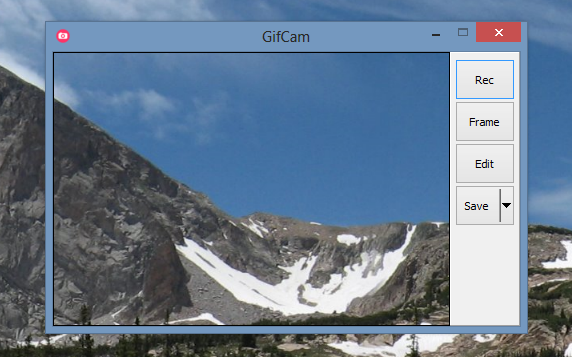
Voit käyttää tätä äänittämään melkein mitä tahansa. Suosikki YouTube-videosi. Itse pelaat videopelejä. Tai kohokohtia jääkiekkoottelusta.
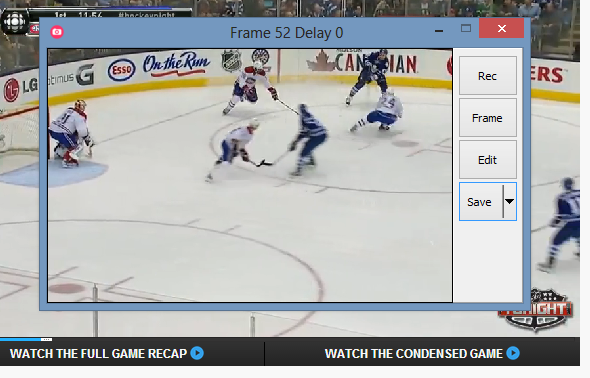
Se on tietysti vain idea – voit yhtä helposti käyttää sitä nauhoittamaan valokytkintä ravea.
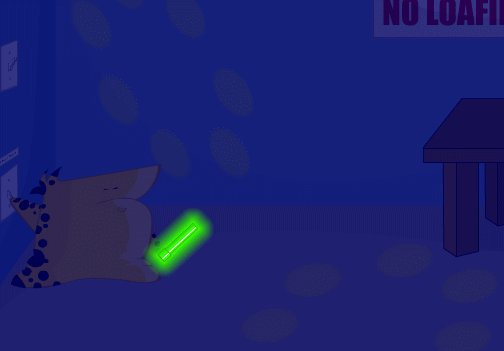
(Tietenkään The Cheatin ei pitäisi tehdä niin – meillä oli tuo valokytkin asennettuna, jotta hän voisi sytyttää ja sammuttaa valot, ei siksi, että hän voisi raivota valokytkintä.)
Saat idean – aseta ikkuna sen päälle, jonka haluat tallentaa, ja tallenna se. Kun olet tehnyt tallenteen, haluat ehkä tehdä muutoksia. Esimerkki: olet ehkä nauhoittanut liikaa ja haluat poistaa joitain kehyksiä saadaksesi täydellisen silmukan. GIF-kuvien tekeminen on loppujen lopuksi taidetta – jota kunnioitat. Haluat saada tämän oikein.
Älä huoli, se on helppoa: paina vain Muokkaa. Voit selata kaikkia tallennettuja kehyksiä ja poistaa mitä haluat.
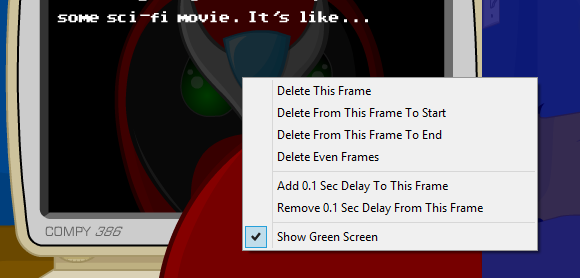
Vieritä oikealle nähdäksesi lisää kehyksiä ja napsauta sitten hiiren kakkospainikkeella mitä tahansa, jota haluat muokata. Kuten yllä näet: voit jopa poistaa jokaisen kuvan ennen valitsemaasi kuvaa. Tämä nopeuttaa prosessia ja saat ihanteellisen GIF-kuvasi hetkessä.
Voit myös säästää tilaa käyttämällä värirajoituksia. Napsauta Tallenna-painikkeen vieressä olevaa nuolta nähdäksesi vaihtoehdon:
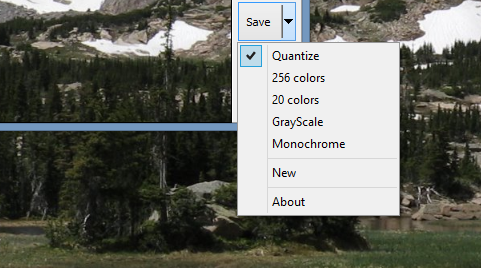
Kun olet säätänyt kaiken oikein, voit tallentaa GIF-tiedostosi. Onnittelut: olet tuonut maailmaan uuden GIF: n. Kohtele sitä ystävällisesti, levitä sitä laajalle.
Lataa GifCam
Haluatko kokeilla tätä? Tarkista tämä blogiviesti osoitteessa BahraniApps.com. Siinä hahmotellaan luojan sovelluksen käyttöä (tietenkin) animoitujen gif-tiedostojen avulla kaiken esittelyyn.
Mitä tulee minuun, käytin tätä vangitakseni Johnin, jonka tiedät olevani fani Yhdysvaltain historian pikakurssi Pikakurssi: Viihdyttävä YouTube-kurssit historiasta ja biologiastaLopeta saman vanhan paskan katsominen YouTubessa. Tutustu sen sijaan tähän upeaan historian ja biologian oppituntien joukkoon. Ne ovat hauskoja, mukaansatempaavia, viihdyttäviä ja valaisevia, kaikki kerralla. Lupaan teille, ne eivät ole tylsiä ja... Lue lisää olen järkyttynyt, koska minusta tuntuu, että Internet tarvitsee GIF-kuvan.
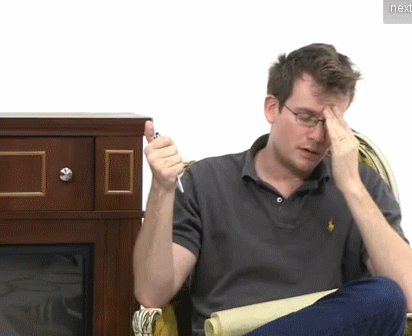
Ole hyvä.
Mitä gifiat GifCamilla? Jaa linkit alla oleviin kommentteihin, koska ei ole periaatteessa mitään järkeä tarkistaa tätä sovellusta, jos en saa GIF-kuvia kaupasta. Odotan innolla, että pääsen tutustumaan luomuksiisi… ja voisin osallistua muutamaan omaan. Tehdään tämä!
Justin Pot on teknologiatoimittaja Portlandissa, Oregonissa. Hän rakastaa tekniikkaa, ihmisiä ja luontoa – ja yrittää nauttia kaikista kolmesta aina kun mahdollista. Voit keskustella Justinin kanssa Twitterissä juuri nyt.

